- 软件大小: 1.20MB
- 软件语言: 简体中文
- 软件类别: 国产软件 | 办公软件
- 运行环境: Xp/Vista/Win7/Win8/WinAll
- 授权方式: 免费版
-
软件等级:

- 更新时间: 2015/10/15 13:24:44
- 开 发 商:
软件介绍:
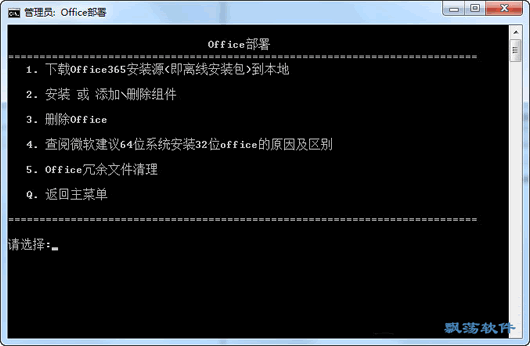
Office365教育版
是微软的一款适用于教育机构使用的office办公软件。不过不可以自定义选择安装,一些用不上的例如OneNote、access之类的也会被安装。自定义安装的方法其实也有,只是比较复杂。极光小编提供了一个Office365离线安装包下载工具,让office365离线包下载到本地再安装,而不是联网下载安装,避免有多台设备需要安装时,耗时、占用宽带。且方便自定义
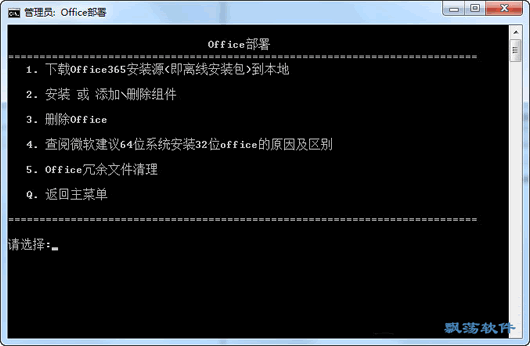
使用说明
基本过程批处理中已有说明,大致说一下。(以下红色字体为变量,根据实际修改)
1.到微软官网下载Office 部署工具,
点击前往
。别管它是不是英文的,和我们使用无关。
下载后运行,解压到指定位置,比如我是D:\office365文件夹下
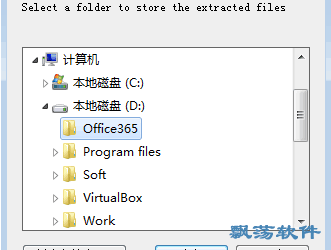
2.然后,把附件中的RAR文件(里面就是批处理,解压后放置到D:\office365文件夹下,运行
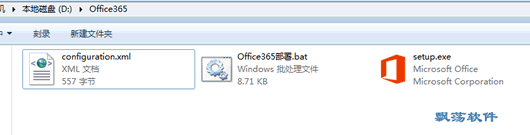
3.如果是office365,并且本地没安装源,选1,下载安装源到本地。会建立D:\office365\office文件夹,下载后的安装源就在那。(注意:如果是win7以上系统,则office建立在System32或SysWOW64文件下)
如果本地已有安装源或者零售版ISO文件(需解压,并且2016版本),则选2,首次安装 或 添加\删除组件
4.等着下载完成,提示:下载过程不会出现任何提示,只能监控到流量在走动,磁盘上也不会产生任何文件(据测试是微软直接把文件放到内存里。。。。。)
耐心点,等待完成
5.完成后的目录结构示意(非win7以上系统):
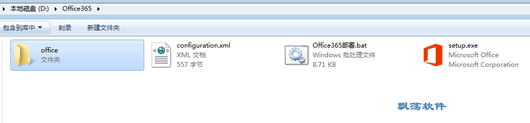
6.返回后选择2,首次安装 或 添加\删除组件。
按照提示输入。
注意:如果你不想安装某些组件,如OneNote、Access之类的,按照提示直接回车即可,不需要输入。否则为安装
7.等待安装完成,手动启动office
更新日志
【2015.10.12】
1.由于楼主蛋疼,增加了家庭版的部署,所以增加了家庭版、教育版、零售版(ISO格式)的选择
2.本来可以指定安装源下载的存放路径,但经测试表明,如果所在目录含有中文,直接失败。故不增加此功能
3.由于win10系统的特殊性,office目录居然不在工具所在位置生成,且由于上述第2点。所以改变提示,下载完成后会显示所在路径
4.更新压缩包内的部署工具版本为16.0.6305.6350
5.其余一些杂七杂八的细节调整,不说了,人性化真不好做。。。。。。。。。。。。。
【2015.10.13】
1.win7以上系统,office文件夹会建立在System32或SysWOW64文件下,所以添加下载完成后复制到本工具所在目录的命令
2.增加office冗余文件清理功能。但请注意:本功能非微软提供,而是由网友们实践得出,如果磁盘足够大,不建议使用。
大致、通俗的说明,office365或2016,每次更新,都会在磁盘上产生当前版本的文件,如果有新版本,旧版本的文件是不会主动删除的。但由于office365或2016已改变了更新机制,旧版本的文件是可以安全删除的。
关键字: office
下载地址:
相关软件
- 安卓办公软件下载(Office Suite Pro) vv8.7.5445 直装破解高级版+字体
- 奈末Office批量打印助手(Office打印工具) 8.1绿色版
- PIDKey(检测Windows Office VS的密钥有效性) v2.1.2.1013 绿色汉化版
- WPS Office安卓版(安卓版WPS) v9.7.5 去广告纯净版
- SamOffice Excel分析师(Excel外接插件程序) 1.0官方版
- WPS Office纯净版 v10.1.0.5803 纯净版
- word文件修复(Cimaware OfficeFIX Platinum Professional) v6.114免费版 Office文档修复工具
- Office恢复软件(RS Office Recovery Office恢复工具) 2.3特别版
